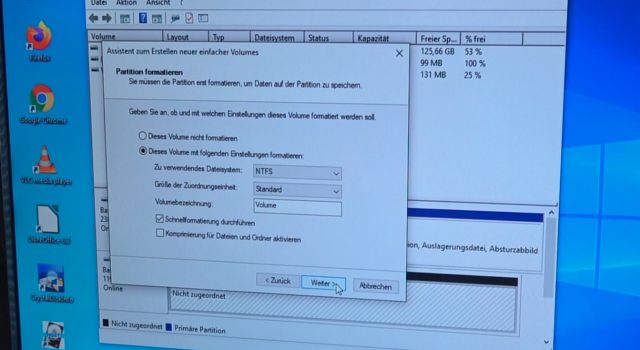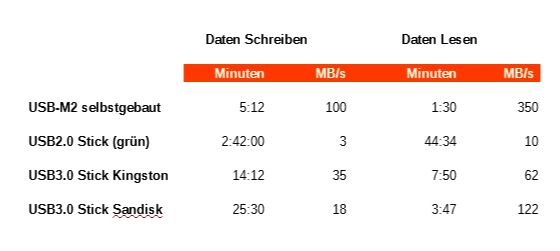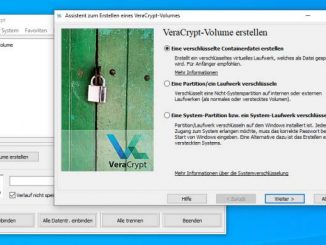Laufwerk einfach Einrichten mit Diskpart
Mit den Befehlen „list disk“ könnt Ihr euch leicht alle Laufwerke anzeigen lassen, die an euren PC oder an euer Laptop angeschlossen sind. Mit „select disk 1“ wählt man (hier) das neue USB-Laufwerk aus. Habt Ihr mehrere Laufwerke, kann das auch Laufwerk 2 oder ein anderes Laufwerk sein. Mit „list part“ werden alle Partitionen auf diesem Laufwerk angezeigt (wenn vorhanden). Mit dem „clean“-Befehl wird die externe M.2 SSD komplett gelöscht. Alle Partitionen werden und auch der Partitionsstil wird entfernt.
Windows 10 und 11 Datenträgerverwaltung
Schließt Diskpart nun und startet die Windows 10 oder Windows 11 Datenträgerverwaltung z.B. mit dem Rechtsklick auf das Windows-Logo und dann im angezeigten Menü. In der Datenträgerverwaltung könnt Ihr eine große neue Partition auf dem neuen USB-M.2-SSD „USB-Stick“ anlegen und formatieren. Schaut im Video, wie das genau funktioniert. Es dauert nur Sekunden.
In dieser Tabelle seht Ihr die im Video getesteten USB-Sticks im Vergleich zu der selbstgebauten M.2-USB3-SSD. Die Schreibgeschwindigkeit von 100MB/s bei der USB-SSD wird von keinem USB-Stick nur annähernd erreicht. Auch die Lesegeschwindigkeit von 350MB/s ist super schnell und unerreicht.
Billiger und bezahlbarer Flash-Speicher
Auch finanziell lohnt es sich, einen USB-Flash-Speicher selber zu bauen. Ein Gehäuse kostet oft weniger als 10 Euro und einen (gebrauchten) Flash-Speicher mit 128GB bekommt man für den gleichen Preis.
Schaut einfach das Youtube-Video und seht im Detail. wie sich jeder einen solchen Speicher selber bauen kann.